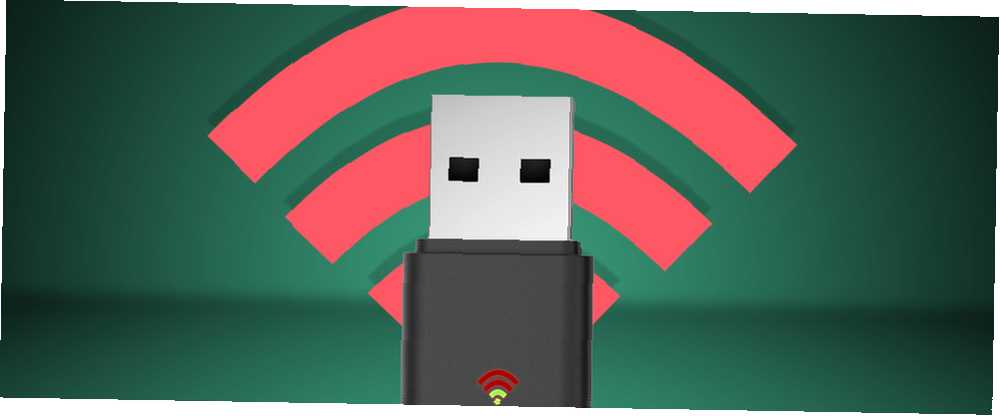
Gabriel Brooks
0
4467
304
Pokud používáte hardwarový klíč USB, který umožňuje stolnímu počítači přijímat připojení Wi-Fi, možná jste si všimli, že vaše rychlost internetu je pomalejší, než se očekávalo. V některých případech je LOT pomalejší. Bohužel, toto je běžný problém pro USB Wi-Fi dongles.
Co způsobuje toto zpomalení? Tři slova: jiná bezdrátová zařízení.
Bezdrátová zařízení přenášejí data pomocí frekvencí a tyto frekvence jsou neviditelné, ale mají své vlastní odlišné tvary. K tomuto problému dochází, když dvě nebo více zařízení přenáší data pomocí stejných frekvenčních tvarů (tj. Na stejném frekvenčním kanálu).
Bohužel je v dosahu 2,4 GHz k dispozici velmi omezený počet frekvenčních kanálů - a většina bezdrátových periferií vysílá na 2,4 GHz, včetně Bluetooth, Logitech USB dongles a dalších. Všichni jsou na stejném bezdrátovém spektru, což vede k přetížení a nefunkčnosti bezdrátového připojení.
Pro ilustraci zde vypadá, jak vypadá spektrum 2,4 GHz:
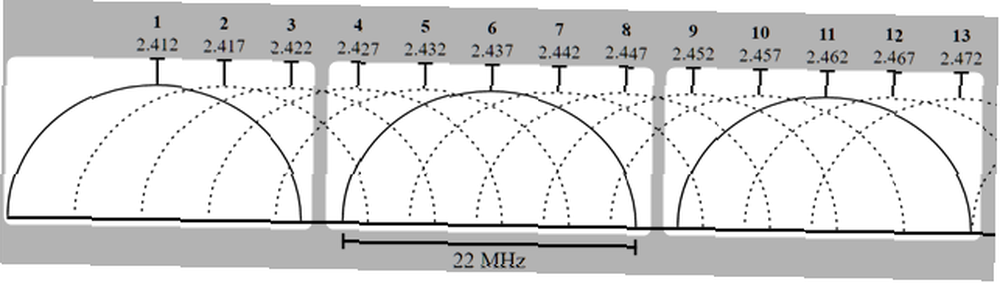
Všimněte si, jak existují pouze tři kanály (1, 6 a 11), které se navzájem nepřekrývají. Pokud používáte více zařízení na frekvenci 2,4 GHz, vaše bezdrátová internetová rychlost prostě není optimální a spotřební elektronika trpí těmito překrývajícími se frekvencemi hlavně.
Když dvě zařízení vysílají na překrývajících se kanálech, jejich přenosy se mohou vzájemně ovlivňovat, což má za následek pomalý výkon, omezený dosah a zpoždění.
Proč je to tak? Když se poprvé začalo používat 2,4 GHz spektrum, inženýři nikdy nepředpovídali, že by průměrný domov zahrnoval desítky různých Wi-Fi signálů. To je důvod, proč bylo vynalezeno pásmo 5 GHz (proč duální pásmové směrovače záleží na tom, jak mohou dvoupásmové směrovače řešit vaše bezdrátové potíže Jak dvojpásmové směrovače mohou řešit vaše bezdrátové potíže Pomocí routeru, který podporuje standard dvojpásmového připojení, se může výrazně zvýšit rychlost Wi-Fi za mnoha okolností.).
Jak tedy můžete tento problém vyřešit? Můžete vyzkoušet tři metody.
1. Použijte USB Extender
Nejjednodušší možností je použití prodlužovače USB. Hlavní výhodou je to, že prodlužovače USB umožňují přemístit umístění bezdrátového adaptéru USB.
Překrývání kanálů způsobuje nejen nesprávné chování dongles, ale také kumulativní, pokud je kombinováno s vlastnostmi blokujícími radiofrekvenci v počítačové skříni nebo kovovém notebooku. Téměř všeobecně, přemístění hardwarového klíče zlepšuje jeho výkon.
Ve skutečnosti mnoho výrobců donglů z tohoto důvodu standardně obsahuje prodlužovač. Například Steam Controller (naše recenze Steam Controller Lepší než myš a klávesnice? Steam Controller Recenze Lepší než Myš a klávesnice? Steam Controller Recenze Každé desetiletí je revoluce v designu herních ovladačů. V roce 1983 Nintendo vydal první směr V roce 1997 jsme obdrželi ergonomický DualShock. V roce 2006 Wii Remote přinesl ovládání pohybu. Nyní máme ...) obsahuje vážený prodlužovač s připojeným kabelem microUSB.

Amazon skladuje velké množství prodlužovačů USB, kolébek, doků a rozbočovačů. Kterákoli z těchto možností poskytne zlepšení výkonu hardwarového klíče - ale nejlepší nakloní hardwarový klíč ve svislém úhlu, což maximalizuje vystavení hardwarového klíče bezdrátovým frekvencím.
Hub Weme 4-Port USB 2.0 s vestavěným kabelem (31 "), 2,6-Ft pro iMac, MacBook, MacBook Pro, MacBook Air, Mac Mini, Chrombook, Surface Pro, Surface Book, PC Weme 4-Port USB 2.0 Hub s Vestavěný kabel (31 ") 2,6-Ft pro iMac, MacBook, MacBook Pro, MacBook Air, Mac Mini, Chrombook, Surface Pro, Surface Book, PC Koupit nyní na Amazonu
Ještě lepší by nemělo být použití kovového pouzdra, které může rušit bezdrátové signály. Moje nejoblíbenější z Amazonu je Weme 4-Port USB Data Hub, který má všechny výše uvedené vlastnosti a může připojit až čtyři zařízení.
Geekdigg USB 3.0 Hub All-in-1 vysokorychlostní MS / Micro SD / M2 / TF Čtečka karet 3 USB porty Combo pro PC Notebook Desktop Macbook Air Pro s USB kabelem Geekdigg USB 3.0 Hub All-in-1 High Speed MS / Micro SD / Čtečka karet M2 / TF 3 porty USB Combo pro notebook PC Stolní počítač Macbook Air Pro s kabelem USB Koupit nyní na Amazonu
Pokud však chcete ze svého rozbočovače získat více funkcí, podívejte se na USB Hub a čtečku karet Geekdigg. Hodí do čtečky karet microSD a miniSD a odnímatelného kabelu microUSB.
2. Změňte svůj směrovací kanál Wi-Fi
Tři nepřekrývající se kanály používané bezdrátovými směrovači Wireless-N a Wireless-G se dělí na 11 různých překrývající se kanály. Zatímco zařízení Bluetooth automaticky mění svůj kanál na nejméně využívanou frekvenci, mnoho jiných zařízení to neudělá.
Navíc není možné změnit způsob přenosu dat pomocí dongles. Pokud tedy dojde ke konfliktu, jedinou možností je změnit kanál, na kterém váš směrovač vysílá. Napsal jsem průvodce, jak nastavit kanály Wi-Fi Jak opravit pomalé nebo nestabilní připojení Wi-Fi Jak opravit pomalé nebo nestabilní připojení Wi-Fi Jeden jednoduchý trik by mohl urychlit vaše připojení Wi-Fi. Vysvětlíme vám problém, jak analyzovat sítě Wi-Fi kolem vás a jak pomocí informací zrychlit připojení Wi-Fi. takže tu nebudu jít do detailů, ale je to jednoduchý dvoustupňový proces:
- Použití aplikace analyzátoru Wi-Fi Jak zvýšit rychlost Wi-Fi až 5x jednou rychlou opravou Jak zvýšit rychlost Wi-Fi až 5x jednou rychlou opravou Pokud máte potíže s rychlostí Wi-Fi, existuje jedna rychlá oprava, která trvá jen minutu, ale může výrazně zvýšit výkon. Měli byste to vyzkoušet ASAP! najít optimální kanál.
- Přihlaste se do bezdrátového směrovače a přejděte na nejlepší kanál.
Máme skvělého průvodce, jak přistupovat k nastavení routeru. Jak nakonfigurovat směrovač tak, aby se vaše domácí síť opravdu zabezpečila Jak nakonfigurovat směrovač tak, aby se vaše domácí síť opravdu zabezpečila Výchozí nastavení směrovače ohrožuje vaši síť a umožňuje vytěsňování cizinců na volné noze nadwidth a potenciálně páchat zločiny. Pomocí našeho shrnutí nakonfigurujte vaše standardní nastavení routeru, aby se zabránilo neautorizovanému přístupu do vaší sítě. , zkontrolujte to, pokud jste dříve nezměnili žádné nastavení routeru. Článek pokrývá většinu nuancí požadovaných pro většinu zařízení venku. Nemělo by to trvat déle než minutu času.
3. Získejte dvojpásmový směrovač
Nákup nového routeru je zdaleka nejdražší možnost, ale pro obyvatele bytů se to velmi doporučuje, protože má nejvyšší míru úspěchu při zvyšování pomalých rychlostí dongle Wi-Fi.
Jak bylo uvedeno výše, většina směrovačů vysílá signály na 2,4 GHz a 5 GHz. Zatímco pásmo 2,4 GHz nabízí tři nepřekrývající se kanály, pásmo 5 GHz produkuje neuvěřitelných 23 nepřekrývajících se kanálů. V kombinaci s dalšími výhodami používání 5 GHz si všimnete velkého zvýšení výkonu.

Rovněž byste se však měli ujistit, že většina vašich ostatních zařízení, pokud ne všechna, může využívat spektrum 5 GHz. Pokud jich má málo nebo žádný, z použití dvoupásmového routeru by vůbec neměl prospěch.
Také, pokud máte problémy s bezdrátovým adaptérem USB dongle, nový směrovač by měl smysl, pouze pokud je dongle samotný také dvoupásmový! Jinak by pokračovalo ve vysílání a přijímání přes stejnou problematickou část bezdrátového spektra.
Společnost Wirecutter doporučuje zakoupit dvoupásmový směrovač Archer C7, který nabízí plošný výkon a nejnovější bezdrátový standard Wireless-AC. Pokud tedy chcete svou domácí síť posunout na vyšší úroveň pomocí IFTTT (co je to IFTTT? The Ultimate IFTTT Guide: Použijte nejvýkonnější nástroj na webu jako profesionál The Ultimate IFTTT Guide: Použijte nejvýkonnější nástroj na webu jako profesionál Pokud je This Then That, známý také jako IFTTT, bezplatná webová služba, která zajistí, aby vaše aplikace a zařízení fungovaly společně. Nejste si jisti, jak sestavit applet? Postupujte společně s tímto průvodcem.), Vyzkoušejte D-Link Ultra Tri- Band Router (náš D-Link Ultra recenze D-Link AC3200 ULTRA bezdrátový směrovač recenze a prozradí D-Link AC3200 ULTRA bezdrátový směrovač recenzi a prozradí D-Link mi poslal svůj nejnovější AC3200 router, ULTRA, a moje bezdrátové rychlosti šly přes střechu - a do vesmíru. Tohle je bestie routeru a jeden můžete vyhrát.).
Která z nich je nejlepší metodou?
Možná budete v pokušení vyzkoušet bezplatnou možnost dříve, než si koupíte rozbočovač USB nebo dvoukanálový směrovač. To je rozumná cesta.
Namísto toho, abyste si hráli s nastavením routeru (což může způsobit další problémy), můžete získat více najetých kilometrů pouhým nákupem prodlužovače USB nebo rozbočovače. Cena se pohybuje kolem 5 $ a má nejlepší šanci rychle vyřešit vaše problémy.
Pokud uvažujete o koupi nového Wi-Fi USB adaptéru 7 nejlepších Wi-Fi USB adaptérů 7 nejlepších Wi-Fi USB adaptérů Wi-Fi USB adaptéry jsou snadným způsobem, jak přidat Wi-Fi připojení k libovolnému zařízení. Zde jsou některé z nejlepších adaptérů Wi-Fi USB. , podívejte se na náš seznam nejlepších.
Image Credits: Bezdrátová pásma přes Wikipedia











